
Les droits d’un utilisateur créé dans Prinect Manager se définissent exclusivement par son appartenance à l’un des groupes de privilèges suivants :
•Groupe bénéficiant de droits Administror
•Groupe bénéficiant de droits PowerUser
•Groupe bénéficiant de droits User ou Operator
•Groupe bénéficiant de droits MultiUser
•Groupe bénéficiant de droits Assistant
•Groupe bénéficiant de droits Guest
•Groupe bénéficiant de droits Viewer
•Groupes de droits spécifiques :
·Customer Sales Representative
·Packaging
·Prinect Mobile
Les privilèges dont bénéficie chaque groupe ne sont pas structurés hiérarchiquement. Cela signifie que l’utilisateur peut appartenir à plusieurs groupes. Il dispose ainsi des tous les privilèges correspondants à chacun des groupes auxquels il appartient.
Comment créer un nouveau groupe de privilèges ?
Le nouveau groupe de privilèges doit être dénommé « Groupe HD ».
1.Cliquez sur le bouton « Nouveau » pour créer le nouveau groupe de privilèges.
2.Dans la boîte de dialogue « Créer un groupe », donnez un nom au groupe. Par ex. « Groupe HD ».
3.Validez votre saisie avec « OK ».
Le nouveau groupe « Groupe HD » apparaît désormais dans la liste des groupes de privilèges. A ce stade, ce groupe ne bénéficie encore d’aucun droit d’accès.
4.Assignez à ce nouveau groupe les droits d’accès nécessaires (voir Comment attribuer des droits d’accès à un groupe et comment lui retirer des droits d’accès?).
Comment attribuer des droits d’accès à un groupe et comment lui retirer des droits d’accès?
1.Pour paramétrer les droits d’accès d’un groupe, sélectionnez dans la liste le groupe qui vous intéresse, par ex. « Groupe HD », puis cliquez sur le bouton « Droits d’accès ». La boîte de dialogue « Droits d’accès » s’ouvre :

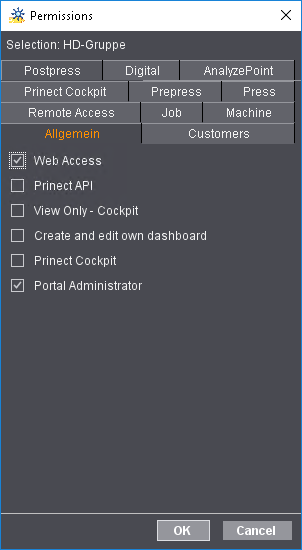
Tous les droits d’accès qui ont été définis dans l’onglet « Droits d’accès » (voir Onglet « Droits d’accès ») sont proposés comme options. Les droits d’accès sont ici aussi divisés en plusieurs onglets thématiques. Au besoin, vous pouvez ajuster la taille de la fenêtre en utilisant la souris.
L’onglet « Général » propose par ex. les options (droits) suivantes :
·Accès web : Ce droit octroie un accès total à Prinect Portal.
·Prinect API : Ce droit permet de se connecter à une interface utilisateur Prinect API ou à un service Prinect API (Applications Programmers Interface).
·Lecture Cockpit : Ce droit permet d’ouvrir et de visualiser Prinect Cockpit mais pas de le piloter.
·Créer son propre tableau de bord : Ce droit permet de créer et/ou d’éditer ses propres tableaux de bord dans Prinect Portal.
·Prinect Cockpit : Ce droit permet un libre accès à Prinect Cockpit.
·Portal Administrator : Ce droit permet de disposer d’autorisations d’administrateur pour gérer le Prinect Portal.
2.Sélectionnez les options souhaitées dans les différents onglets.
Remarque : Si vous souhaitez retirer un droit précis, décochez simplement l’option correspondante.
3.Validez votre choix par « OK ». Le nouveau groupe dispose désormais des droits choisis.
Si vous souhaitez modifier les droits d’accès d’un groupe existant, sélectionnez le groupe qui vous intéresse et procédez comme expliqué aux étapes 1 à 3.
Comment assigner un utilisateur à un groupe de privilèges ?
Pour le moment, aucun utilisateur n’est assigné au nouveau groupe que vous venez de créer « Groupe HD ». En d’autres termes, aucun utilisateur ne dispose de la combinaison de privilèges que vous avez définie dans ce groupe.
Pour effectuer cette assignation, procédez comme ceci :

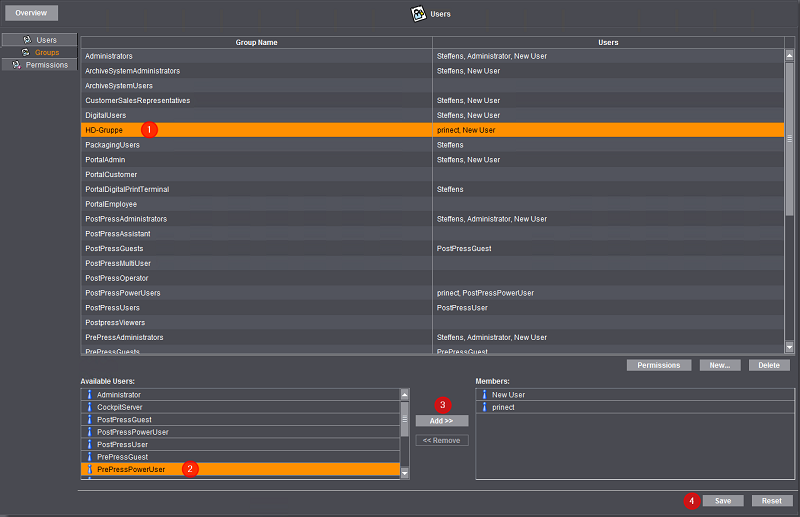
1.Dans la colonne « Nom du groupe » (1), sélectionnez le groupe de privilèges qui vous intéresse (« Groupe HD » par exemple).
2.Dans la zone « Utilisateurs disponibles », sélectionnez le ou les utilisateurs auxquels vous souhaitez attribuer les privilèges du groupe en question (2).
Vous pouvez sélectionner plusieurs utilisateurs à la fois.
3.Cliquez sur le bouton « Ajouter » (3) ou effectuez un double-clic sur l’un des utilisateurs qui vous intéresse.
Le ou les utilisateurs sélectionnés sont ainsi assignés au groupe de privilèges choisi et apparaissent désormais dans la zone « Membre de : » (3).
4.« Réinitialiser » vous permet d’annuler l’assignation.
5.Cliquez sur « Enregistrer » (4).
Tous les réglages sont appliqués.
Comment supprimer un groupe de privilèges ?
En principe, vous pouvez supprimer n’importe quel groupe que vous avez vous-même créé.
1.Sélectionnez le groupe à supprimer dans la liste.
2.Cliquez sur le bouton « Supprimer ».
Autorisations pour opérateurs multiples
Pour certaines séquences opératoires en imprimerie — notamment pour le façonnage (PostPress) — il peut s’avérer utile, voire nécessaire, pour un utilisateur de pouvoir être connecté simultanément à plusieurs machines à la fois et de lancer plusieurs commandes simultanément ou exécuter des opérations qui seront enregistrées et tracées sous un identifiant d’utilisateur unique. Un compte d’utilisateur autorisé à ouvrir simultanément plusieurs sessions sur des machines différentes est désigné dans l’environnement Prinect par le terme « opérateur multiple ».
Dans la gestion des utilisateurs Prinect, le groupe de privilèges « PostPressMultiUser » a été spécifiquement créé pour ces opérateurs multiples. Aucun droit d’accès n’est préconfiguré pour ce groupe. Cela signifie donc que vous devez lui octroyer les droits requis (voir Comment attribuer des droits d’accès à un groupe et comment lui retirer des droits d’accès?).
Les utilisateurs devant travailler en qualité d’opérateurs multiples doivent être assignés au groupe de privilèges « PostPressMultiUser » (voir Comment assigner un utilisateur à un groupe de privilèges ?).
Plusieurs contraintes s’appliquent aux opérateurs multiples :
•Lorsqu’un utilisateur Prinect est connecté simultanément à plusieurs machines en tant qu’opérateur multiple, il ne peut pas ouvrir de session Prinect Manager ou de session sur une machine connectée à Prinect avec un autre compte d’utilisateur sans avoir fermé au préalable toutes les sessions ouvertes en tant qu’opérateur multiple.
•Si un opérateur multiple ferme sa session pour prendre sa pause, la fermeture de session sera enregistrée sur toutes les machines auxquelles il était connecté. En revanche, lorsqu’il rouvrira sa session, cela ne sera enregistré que sur la machine sur laquelle il effectuera cette opération.
•Lors de la création d’une machine, l’option « Opérateur multiple » doit être cochée (voir Affectation de rôles).
•Dans la suite de la boîte de dialogue de création, il conviendra d’assigner à l’opérateur multiple les opérations (notifications SDE) qu’il est habilité à signaler depuis la machine (voir Assignation d’opérations).
•Après avoir créé une machine, le groupe « PostPressMultiUser » devra une fois de plus être assigné à l’opérateur multiple — toujours dans la boîte de dialogue de création (voir Assignation de groupes d’utilisateurs).